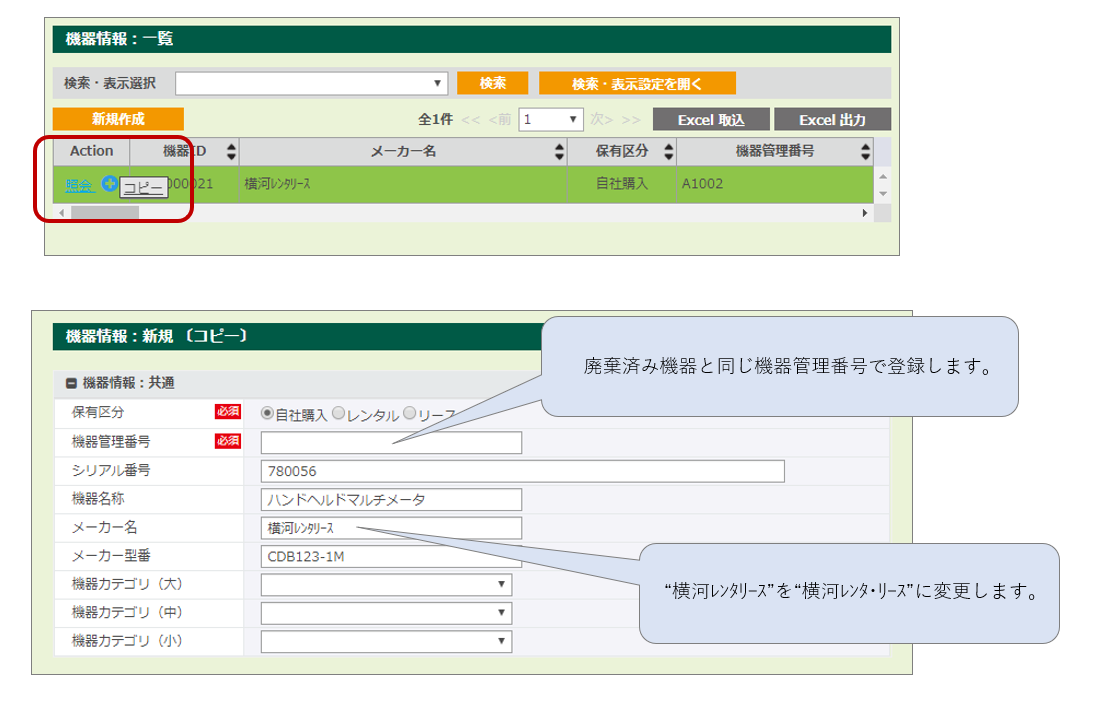文字の揺らぎと廃棄済みの亡霊
MyAssetsは型名やシリアルなどの大・小文字、半角・全角文字の揺らぎはシステム側で吸収しています。
これにより文字の入力ミスによるデータ不一致をある程度軽減しています。
今回は文字の揺らぎの具体例と無いはずの文字(亡霊)が現れた場合の対処方法について解説します。

1.文字の揺らぎ【具体例】
従来は型名やシリアルなのどの大小、全半角文字もそれぞれ唯一として区別していましたが、現在は以下のように揺らぎを吸収しています。
【英文字】
ABC(半角) =ABC(全角)
【数字】
123(半角) =123(全角)
【カタカナ】
アイウエオ(半角) =アイウエオ(全角)
また、
【ひらがな】
あいうえお=ぁぃぅぇぉ(拗音)
拗音はカタカナも同様に同じとみなします。
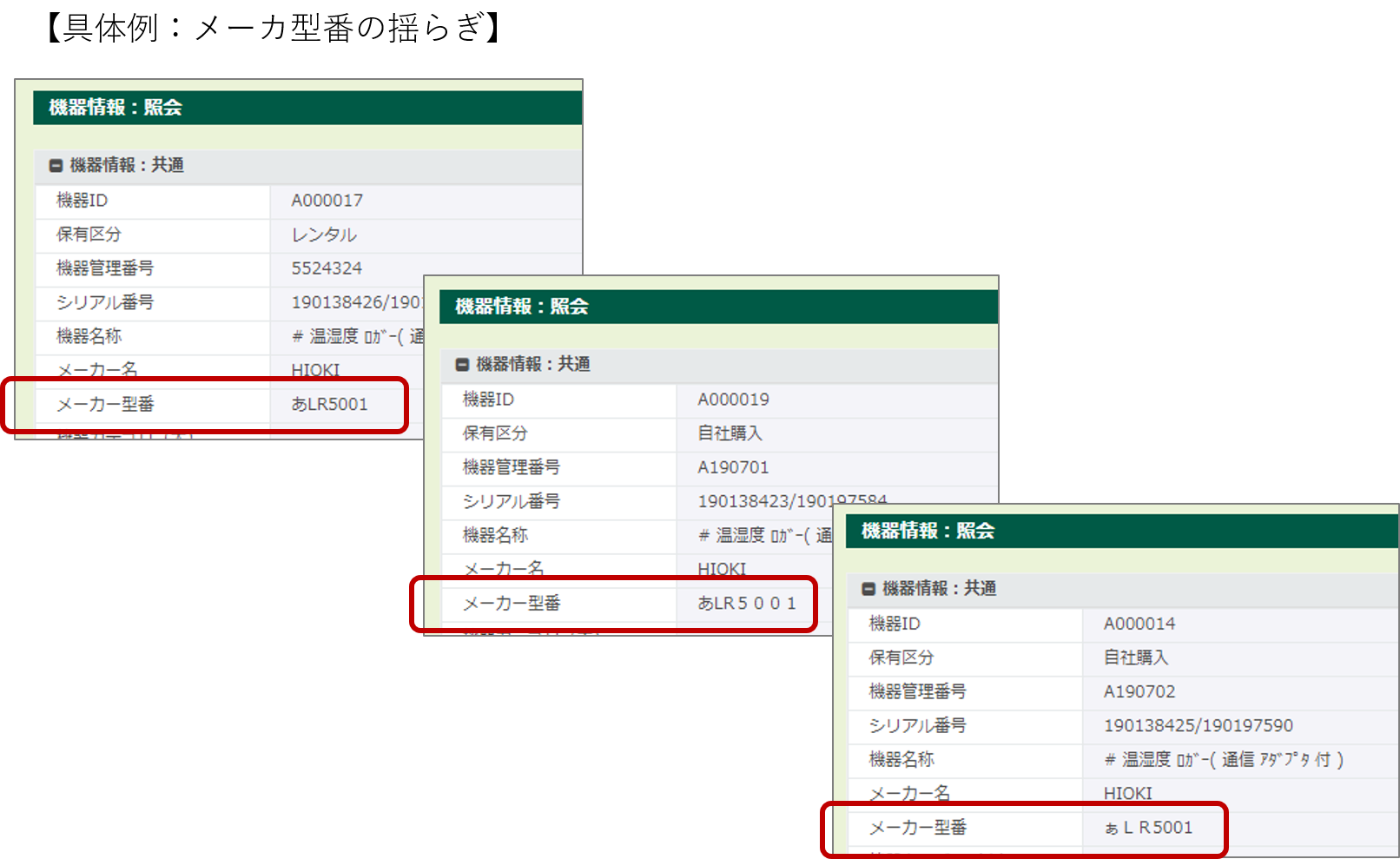
手動でデータの入力をすると、意図せず様々な登録パターンができてしまうことがありますが、この場合は以下の条件で全て検索することが出来ます。

2.無いはずの文字(亡霊)が出たケース
揺らぎは吸収しますが、文字列が違う時は修正が必要になります。
ですが文字列を統一して修正したにも関わらず検索条件の選択肢に表示されてしまうというケースがありました。
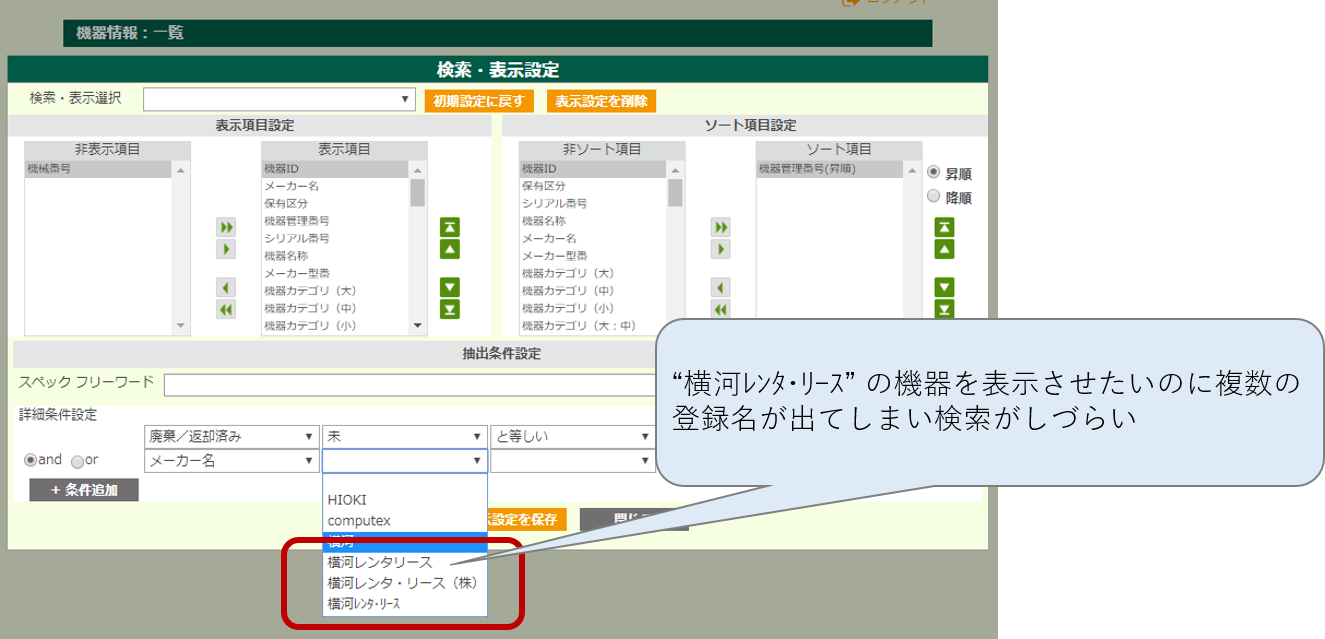
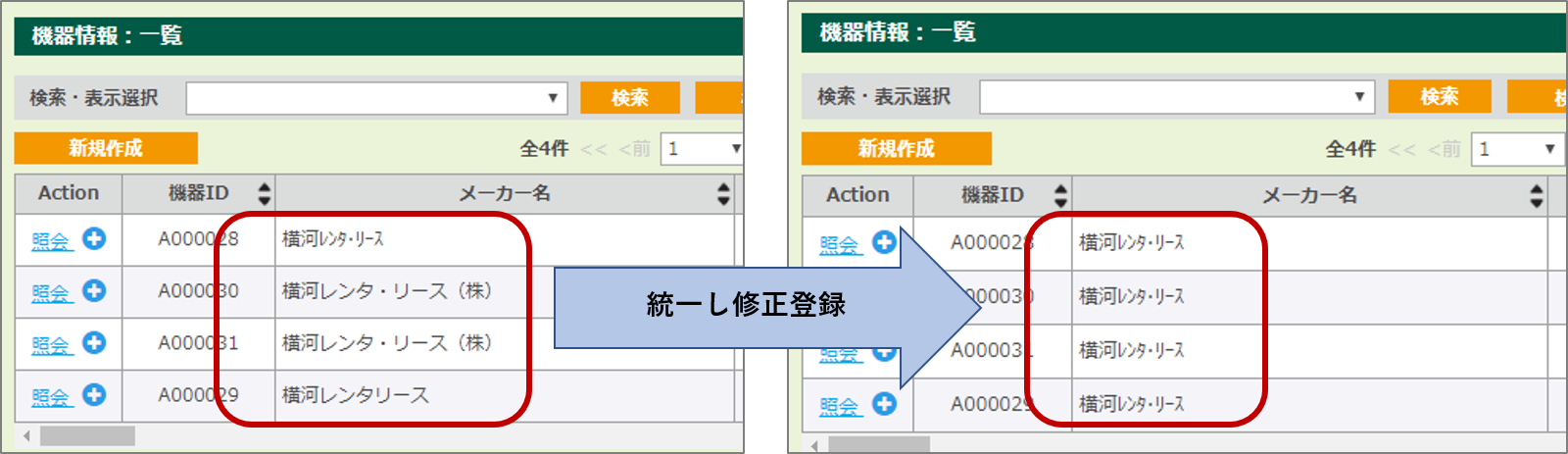
機器情報の編集にて“横河レンタ・リース”に統一修正したので、これで解決と思われましたが
再び検索条件を確認してみると・・・
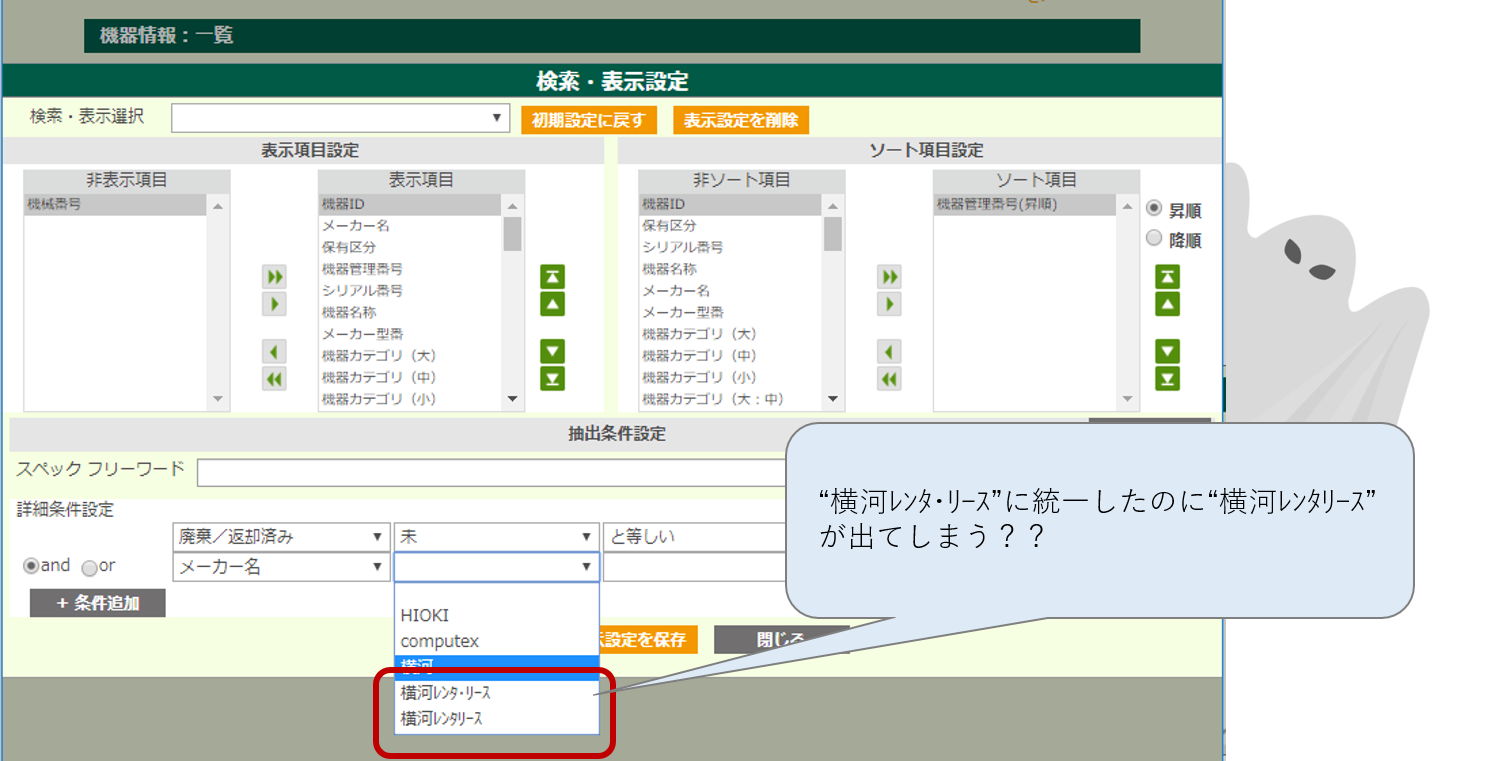
3.亡霊の正体⁉
試しに“横河レンタリース”で検索をしてみると・・
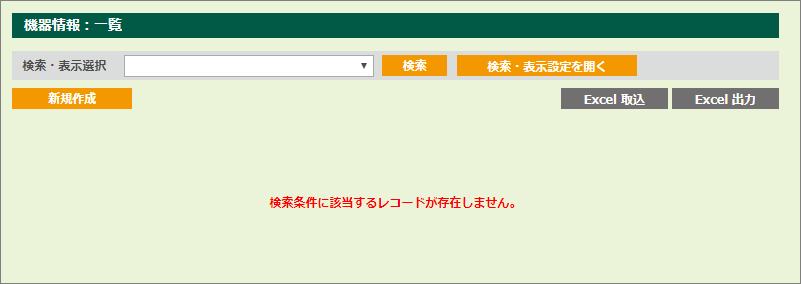
何故でしょう?
実はこのケースの亡霊の正体は廃棄済み機器でした。
詳細検索条件には[廃棄/返却済み:未:等しい]が初期設定されています。
こちらの条件を[削除]すると、廃棄済みを含む全ての機器を表示させることが出来ます。

4.廃棄済み機器の編集①
では次にこの廃棄済み機器のメーカ名を編集するという流れになりますが、システムの仕様上廃棄済み機器のデータは編集が出来ませんので対応方法は以下の2通りになります。
①不要なデータであれば削除する
機器情報メニュー画面上では削除は出来ませんので、Excel取込にて削除します。
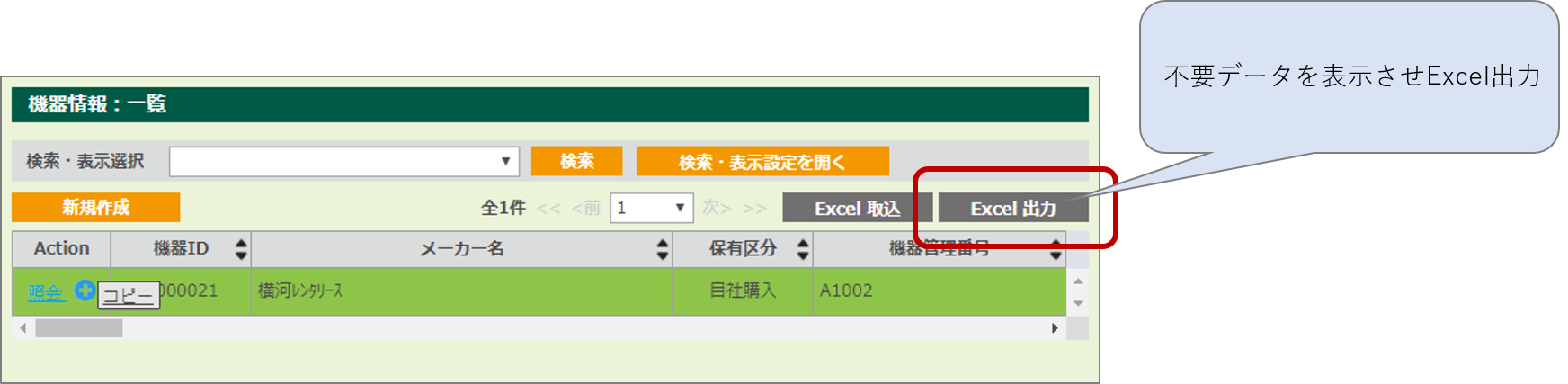
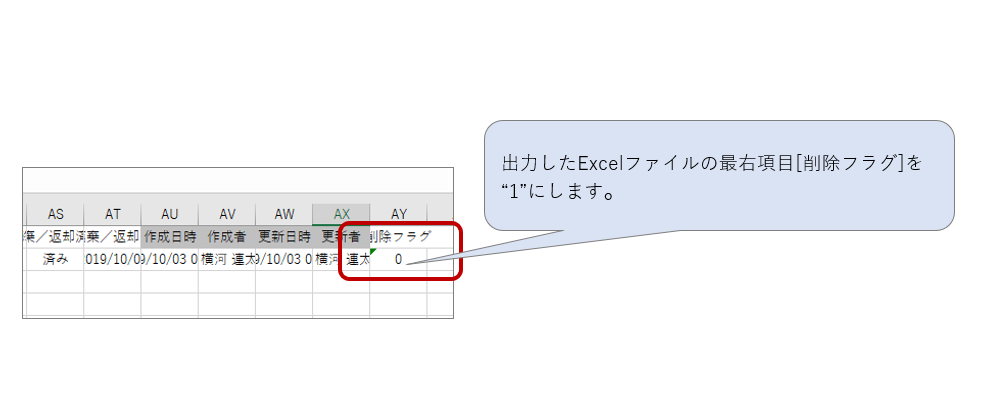
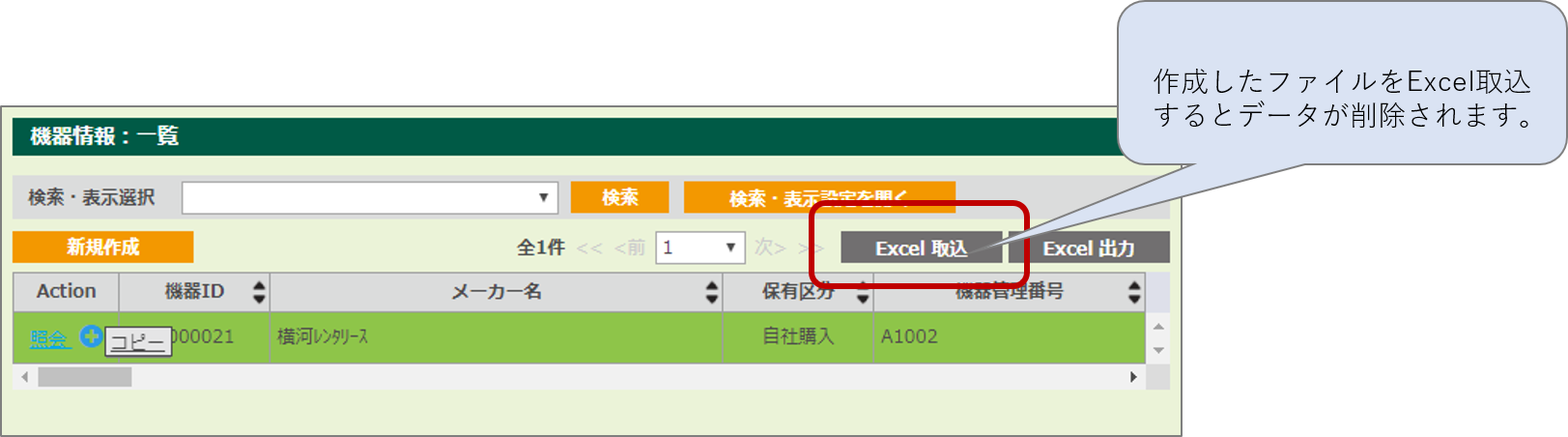
5.廃棄済み機器の編集②
②残したいデータの場合は、コピー機能を使用し再登録をします。